Para instalar / ativar / as licenças Nutanix Acropolis AOS Pro, Ultimate, Criptografia, CALM, Arquivos Nutanix, Flow, Mine etc. e / ou licença de software adicional no novo Appliance, Nó (s), Bloco, Grupo. A Nutanix suporta o esquema de licenciamento baseado em Confiança, com tecnologia de licenciamento centralizada através do portal de Suporte Nutanix online.
Se você é um cliente novato da Nutanix, primeiro precisa registrar seus ativos de hardware / Bloco / Aparelho / Bloco de hardware Nutanix HCI (NX, HX, CS, DX, XF etc.) no portal Nutanix para baixar as licenças do Acranix Nutanix.
Registro no Portal Nutanix
Se você é um novo cliente da Nutanix, registre-se com o ID de e-mail comercial no portal. Caso contrário veja abaixo como criar o seu registro.
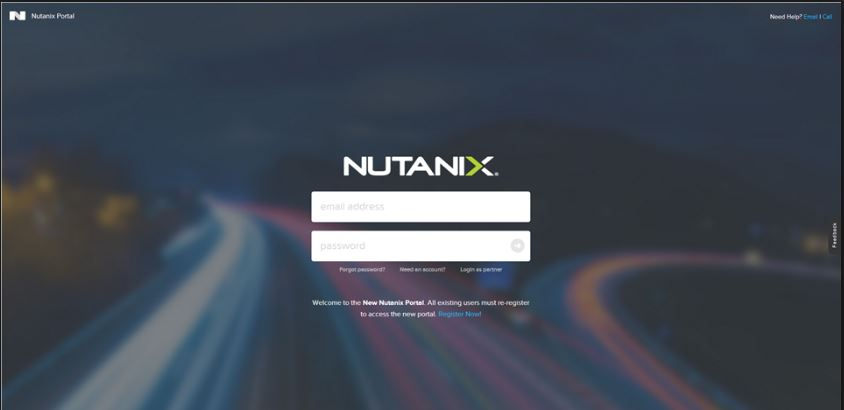
O Nutanix Portal é o SSO (logon único) de tudo para clientes e parceiros da Nutanix, mas aproveita o portal da Nutanix, precisa criar uma nova conta ou se registrar no portal de suporte da Nutanix para baixar o software Nutanix, registrar / criar um caso e instalar Licença da Nutanix em ativos de servidor de hardware, por exemplo, Nutanix NX, DellEMC XC, Lenovo HX e IBM CS, em um cluster nutanix recém-construído.
Primeiro, você precisa registrar os ativos do servidor de hardware no Nutanix Support Portal para obter licenças.
Registre-se no Portal Nutanix
Etapa 1: Visite o Portal de Suporte da Nutanix e inscreva-se
Pré - requisitos para se inscrever:
O seu ID de e-mail comercial registrado na nutanix O email comercial deve estar funcionando e acessível Ativos de hardware da Nutanix / Dell / Lenovo / IBM / etc
Nota : Após a inscrição com sucesso, a Nutanix enviará o link de verificação no ID de email registrado (registrado).
Etapa 2: faça login no seu ID de e-mail registrado para confirmar a verificação da nutanix
Etapa 3: Faça login novamente no Portal de suporte da Nutanix com credencial de inscrição
Etapa 4: registrar ativos do servidor de hardware
A página inicial do portal Nutanix será aberta. Agora, selecione a opção " Portal de Suporte " e clique em. Ele solicitará o número de série ou o número de etiqueta do servidor de hardware
Após o registro bem-sucedido dos ativos de hardware a página será redirecionada para a página da conta do portal nutanix
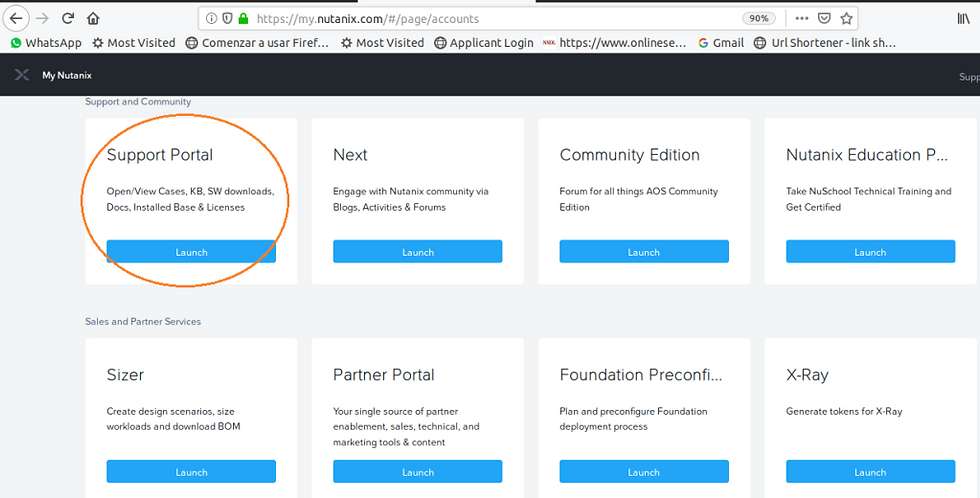
Clique no botão Iniciar do “ Portal de Suporte ” para abrir a Página Inicial do Portal Nutanix.
Instale a licença Nutanix no novo cluster
Após o registro no Nutanix Portal, agora instale a licença do Nutanix AOS Acropolis, por exemplo, licença Pro e / ou Ultimate no Nutanix HCI Cluster, conforme o tipo de licenciamento adquirido. Instale a licença para segui-la. Instale a licença Fresh Acropolis Nutanix no Nutanix Novo cluster
Instalar licença de complemento Nutanix
Se você possui um cluster do Nutanix HCI Acropolis e / ou comprou uma licença de software adicional / adicional para habilitar recursos extras no cluster do Nutanix e / ou trocar o cluster do Nutanix com novos nós, é necessário instalar o Nutanix Licença Acrópole.
Instale a licença Nutanix no Dark Site
Se o cluster do Nutanix HCI Acropolis estiver no site Dark e / ou na rede DMZ (sem acesso à Internet), mas precisar instalar a licença do Nutanix AOS. Então você tem que métodos para fazê-lo.
Método 1: Para usar o laptop / PC
Etapa 1: Conecte seu Latop ao Nutanix Cluster - Prism e faça o download do arquivo de resumo do Nutanix Cluster no laptop / PCEtapa 2: Desconecte o laptop / PC do Nutanix ClusterEtapa 3: Conecte seu laptop / PC à zona / rede habilitada para InternetEtapa 4: Carregar o arquivo de resumo do cluster da Nutanix no portal Nutanix e baixar o arquivo de licença da NutanixEtapa 5: Desconecte o seu laptop / PC da zona / rede da InternetEtapa 6: Conecte seu laptop / PC ao Nutanix Cluster e faça o upload do arquivo de licenciamento Nutanix para o Nutanix Cluster - Prism
Método 2: gerar manualmente o arquivo de licença
Oferta da Nutanix para inserir manualmente as informações do Cluster Nutanix no Portal Nutanix para gerar o Arquivo de Licenciamento Nutanix, conforme descrito neste artigo INSTALANDO UM NOVO SITE ESCURO DA LICENÇA
Instalar a licença de criptografia Nutanix
Instale a licença do complemento de criptografia de dados em repouso do Nutanix no Nutanix Cluster para assistir ao vídeo a seguir
Nó / cluster do Nutanix não licenciado
Se o cliente desejar cancelar a licença, reivindicar, remover, reutilizar o cluster / Nó (s) e / ou licença de Complemento Nutanix do cluster Nutanix HCI, se o caso de destruição do cluster, remover nó (s), reivindicar licença não utilizada siga os passos abaixo:
Recuperar licença de cluster, nó (s) e complemento da Nutanix
Pré-requisitos para ativar a licença da Acropolis Nutanix:
Efetue login no console da web Prism
Faça login no portal de suporte da Nutanix
Resumo do arquivo de licença de cluster (Gera a partir do console da web Prism)
Arquivo de licença (Gera a partir do portal de suporte Nutanix)
Efetue login no console da web Nutanix Prism
Agora recuperará as licenças da nutanix através das seguintes etapas:
Faça login no console da web Prism > Ícone de engrenagem *> Licenciamento> botão Atualizar licença! A página a seguir será aberta:

Se você estiver precisando de algum suporte para instalar algum software Nutanix não hesite em nos contatar.
Siga a captura de tela acima, todas as três etapas
Etapa 1 : clique em Gerar para baixar um arquivo de resumo do cluster
Etapa 2 : Faça login no Portal de suporte da Nutanix e faça o upload do arquivo baixado do resumo do cluster na "Etapa 1"
Clique no botão Iniciar do “ Portal de Suporte ” para abrir a Página Inicial do Portal Nutanix a seguir
Etapa 2.1: Após o login no portal de Suporte , clique no Menu Principal> Produtos> Licenças> Utilizações de Cluster> clique no botão Gerenciar Licença!
Etapa 2.2 : O botão Gerenciar licenças abrirá uma nova página para carregar o arquivo nas três etapas a seguir:
Clique em Upload (faça o upload do arquivo de resumo do cluster baixado na etapa 1)
Selecione sua Licença que você deseja recuperar ou não licenciar o tipo de licença Acropolis Pro ou Ultimate ou nó (s) ou complemento
Gere um novo arquivo de licença para fazer o download
Passo 3 : arquivo de licença baixado na etapa 2.2, acesso de console web Prism novamente e agora clique em Carregar link ( passo 3 ) para fazer o upload do arquivo de licença.
ASG
(51) 3376.1210

تعليقات